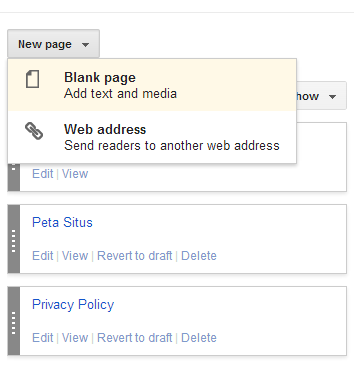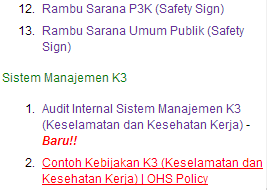Banding Tayangan Iklan Google Adsense Dinonaktifkan

Baru-baru ini saya baru saja mendapatkan peringatan dari google adsense yang mengakibatkan tayangan iklan google adsense di blog yang saya kelola dinonaktifkan oleh tim google adsense. Saya tidak tahu apakah barangkali pembaca yang juga ikut bergabung pada program google adsense pernah juga mengalami hal yang sama seperti hal yang saya alami. Sebagai informasi, saya aktif sebagai penayang iklan google adsense sejak sekitar tahun 2013. Saya mendapatkannya dengan susah payah, banyak pembenahan pada blog sehingga sebagian artikel saya dapat muncul pada halaman satu ataupun urutan satu di mesin pencarian google sehingga mulai diperhitungkan oleh google sejak sekitar tahun 2012. Pada tulisan ini saya akan menceritakan bagaimana saya melakukan proses banding supaya tayangan iklan google adsense saya dapat diaktifkan kembali seperti sedia kala. Google adsense menyediakan sarana untuk banding bagi penayang iklan yang ditemukan oleh tim google adsense telah melanggar ketentuan-ketentuan pada pr...